苹果的AirDrop是在设备之间发送照片、文件、链接和其他数据的便捷方式。AirDrop只适用于Mac、iPhone和iPad,但类似的解决方案也适用于Windows PC和Android设备。
Windows 10:就近共享
如果你只是在附近的两台Windows10电脑之间移动照片或文件,你不需要任何额外的东西。Windows10的“附近共享”功能是在2018年4月的更新中添加的。此功能的工作原理与Windows版AirDrop非常相似。在相邻的两台PC上启用此功能后,通过使用Windows10文件资源管理器中内置的共享功能,您可以快速发送任何内容-甚至文件。文件通过蓝牙或Wi-Fi传输。
要设置此功能,请访问“设置”>“系统”>“共享体验”并启用“附近共享”。您可以选择谁可以向您发送内容,但每次有人想要向您发送内容时,您仍必须同意。
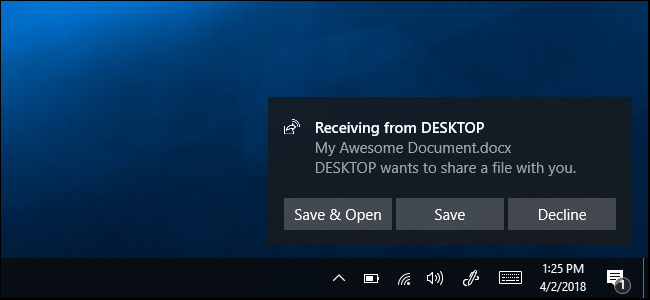
相关:如何在Windows 10上使用附近共享
Android:Google提供的文件(以及Fast Share)
在Android方面,谷歌正在开发一项“快速分享”功能,与AirDrop和附近的分享功能类似。通过蓝牙和Wi-Fi的结合,它可以让你与附近的人共享文件、照片,甚至文本片段。
这一功能还没有推出-9to5谷歌在2019年6月发现了一个正在开发的版本。这可能需要一段时间。
在这个功能上线之前,你可能想试一下Google的官方文件应用。它包括一个“离线共享”功能,该功能使用点对点文件共享将文件发送给附近使用Files by Google应用程序的其他人。换句话说,它的工作原理很像AirDrop-两个安装了Files by Google的人可以使用这款应用程序通过蓝牙来回发送文件。
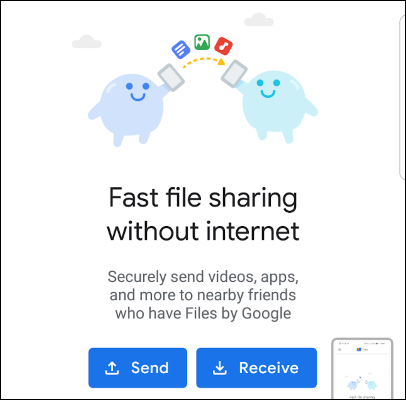
AirDrop的跨平台替代方案
传统的网络文件共享工具仍然可以在Windows PC、Mac甚至Linux系统上很好地工作。您可以在本地网络上设置共享网络文件夹。只需将工具内置到您的操作系统中,您就可以访问操作系统的文件管理器中的网络文件夹,并来回复制文件。
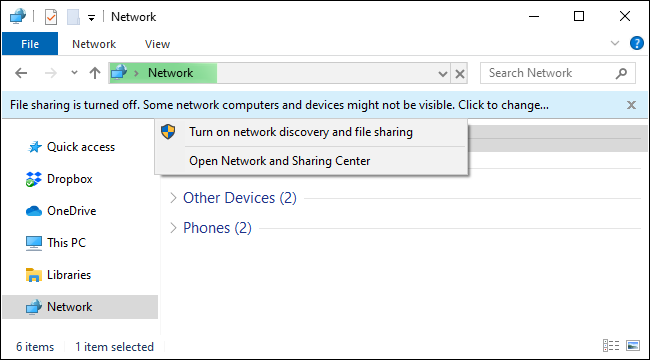
如果这有点技术性,或者你想通过互联网传输文件,可以尝试使用Dropbox、Google Drive、Microsoft OneDrive或Apple iCloud Drive等文件同步服务-这些服务也可以在Windows上运行。您可以与其他帐户共享文件(或文件夹),这些文件(或文件夹)将在其他人的云存储中可用。Dropbox甚至有一个“LAN Sync”功能,它将确保任何由本地网络上的人与您共享的文件都将通过您的本地网络而不是互联网进行传输,从而节省时间和下载带宽。
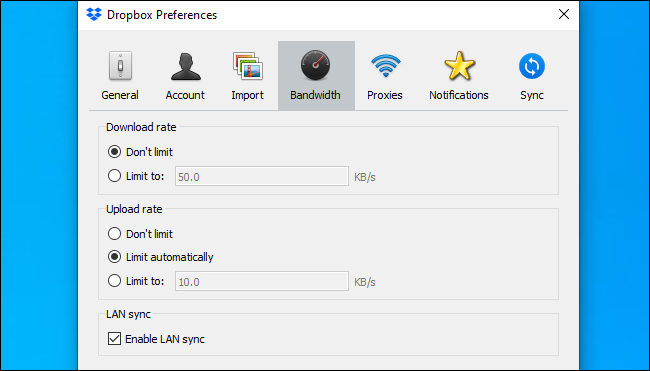
如果你更愿意坚持通过本地网络发送文件,可以试试Snapdrop。这在某种程度上是AirDrop的网络克隆。与许多其他基于网络的服务不同,你可以在同一本地网络上的两台设备上打开Snapdrop并发送文件-该文件将通过您的本地网络传输,而不是通过互联网。
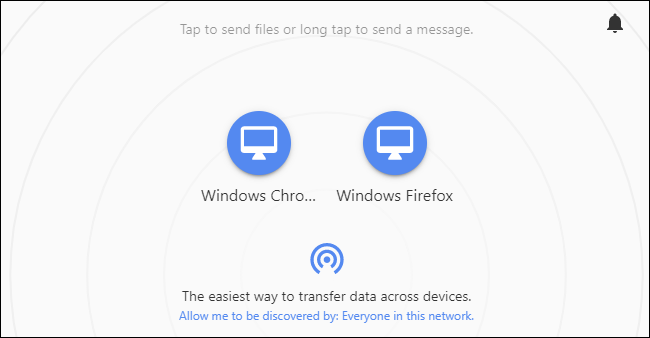
要发送较大的文件,请考虑使用文件发送服务。市面上有很多火狐Send,但Firefox Send是由Mozilla制作的,而且是免费的。您可以将文件上传到该服务。然后,您将获得一个可以发送给某人的链接,该人可以在他们的浏览器中打开该链接并下载文件。这确实可以通过互联网传输文件。
你可以在没有任何账户的情况下使用这个工具--你甚至可以在Google Chrome、Safari或任何其他非Firefox网络浏览器中使用它。
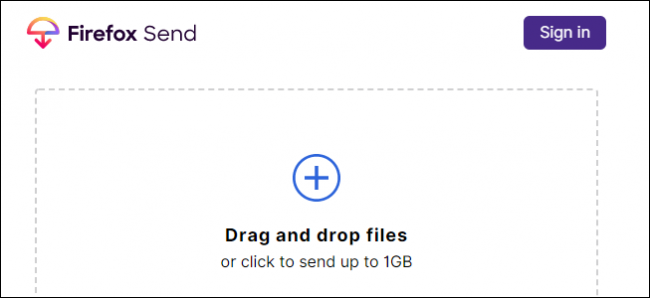
不幸的是,我们找不到任何适用于AirDrop的Windows客户端或与AirDrop兼容的Android应用程序。空投仅适用于MacOS系统、iPhone和iPad。